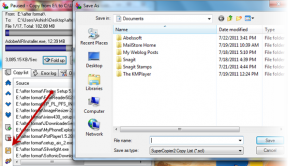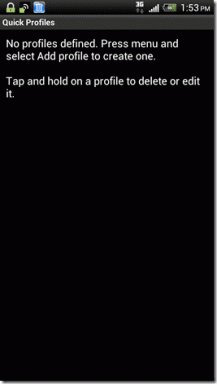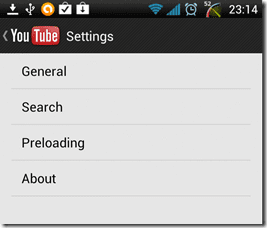Jak zmienić jasność ekranu w systemie Windows 11?
Różne / / December 09, 2021
System operacyjny Windows zmienia jasność ekranu na niektórych laptopach i komputerach stacjonarnych w oparciu o bieżące warunki oświetleniowe. Ta automatyczna regulacja zapewnia, że Twój ekran jest widoczny, bez względu na to, gdzie jesteś. Może być również dostępna opcja automatycznej zmiany jasności i kontrastu ekranu w oparciu o zawartość prezentowaną na wbudowanym ekranie w przypadku bardziej zaawansowanych komputerów. Te automatyczna regulacja jasności może nie być tak skuteczna, jeśli używasz zewnętrznego monitora, ponieważ może być konieczne jego wyłączenie i ręczna zmiana jasności wyświetlacza, aby dostosować Twoje potrzeby. Dajemy Ci doskonały przewodnik, który nauczy Cię, jak zmienić jasność ekranu w systemie Windows 11. Więc czytaj dalej!

Zawartość
- Jak zmienić jasność ekranu w systemie Windows 11?
- Metoda 1: Poprzez Centrum Akcji
- Metoda 2: Za pomocą ustawień systemu Windows
- Metoda 3: Za pomocą klawiszy skrótu klawiatury (tylko laptop)
Jak zmienić jasność ekranu w systemie Windows 11?
Niewiele urządzeń ma problemy z wyświetlaniem w wyniku automatycznych zmian w systemie Windows. Wyłączenie ustawień i ręczna regulacja jasności może pomóc, jeśli znajdziesz się w podobnych sytuacjach. Możesz zmienić jasność ekranu w systemie Windows 11, zmieniając ją z Panel szybkich ustawień lub ustawienia systemu Windows. Chociaż oba nie są nowym dodatkiem do systemu Windows 11, może wydawać się coś dziwnego dla użytkowników z powodu ogromnego przeprojektowania kosmetycznego w porównaniu z poprzednimi iteracjami systemu Windows.
Metoda 1: Poprzez Centrum Akcji
Oto jak zmienić jasność ekranu w systemie Windows 11 za pomocą Centrum akcji:
1. Kliknij dowolną z tych ikon Internet, dźwięk, lub Bateria z prawego rogu pasek zadań.
Notatka: Alternatywnie możesz nacisnąć Klawisze Windows + A jednocześnie uruchomić Centrum akcji.

2. Użyj Suwak aby dostosować Jasność wyświetlacza zgodnie z własnymi preferencjami.
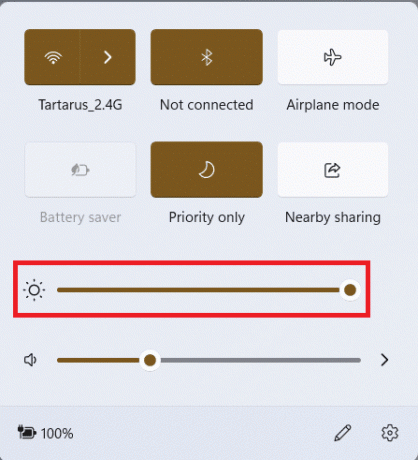
Przeczytaj także:Jak wyłączyć adaptacyjną jasność w Windows 11?
Metoda 2: Za pomocą ustawień systemu Windows
Oto jak zmienić jasność ekranu w systemie Windows 11 za pomocą ustawień systemu Windows:
1. naciskać Klawisze Windows + I razem, aby otworzyć Ustawienia.
2. Tutaj, w System sekcji, kliknij Wyświetlacz, jak pokazano.
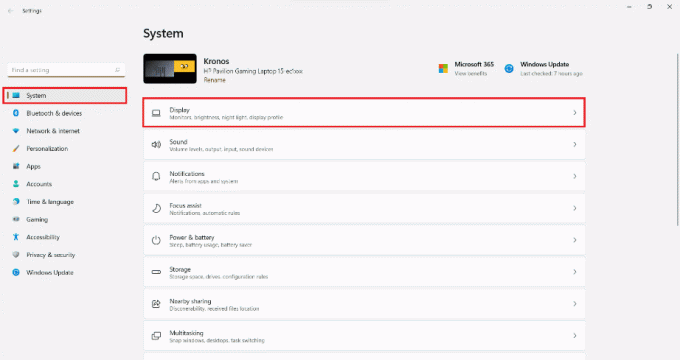
3. Pod Jasność i kolor sekcji, przeciągnij Suwak w lewo lub w prawo dla Jasność jak pokazano poniżej.

Przeczytaj także:Jak obracać ekran w systemie Windows 11
Metoda 3: Za pomocą klawiszy skrótu klawiatury (tylko laptop)
Jeśli masz laptopa, możesz łatwo zmienić jasność wyświetlacza za pomocą Skróty klawiaturowe w systemie Windows 11 i skróty klawiszowe.
1. Znajdź konkretny Symbole słońca na klawiszach funkcyjnych (F1-F12) na klawiaturze laptopa.
Notatka: W tym przypadku skróty klawiszowe to F1&F2Klucze.
2. Nacisnij i przytrzymaj Klawisze F1 lub F2 odpowiednio zmniejszyć lub zwiększyć jasność ekranu.
Notatka: W niektórych laptopach może być konieczne naciśnięcie przycisku Skróty klawiszowe Fn + jasność aby dostosować jasność wyświetlacza.

Wskazówka dla profesjonalistów: Na komputerach stacjonarnych nie znajdziesz żadnych skrótów klawiszowych jasności. Zamiast tego będzie dedykowane przyciski na monitorze za pomocą którego można regulować jasność wyświetlacza.
Zalecana:
- Napraw błąd krytycznego procesu w systemie Windows 11
- Jak zmienić ikony pulpitu w systemie Windows 11?
- Jak przywrócić brakującą ikonę kosza w systemie Windows 11?
Mamy nadzieję, że ten artykuł był dla Ciebie interesujący i pomocny jak zmienić jasność ekranu w systemie Windows 11. Możesz wysłać swoje sugestie i pytania w sekcji komentarzy poniżej. Chcielibyśmy wiedzieć, jaki temat chcesz, abyśmy zgłębili w następnej kolejności.